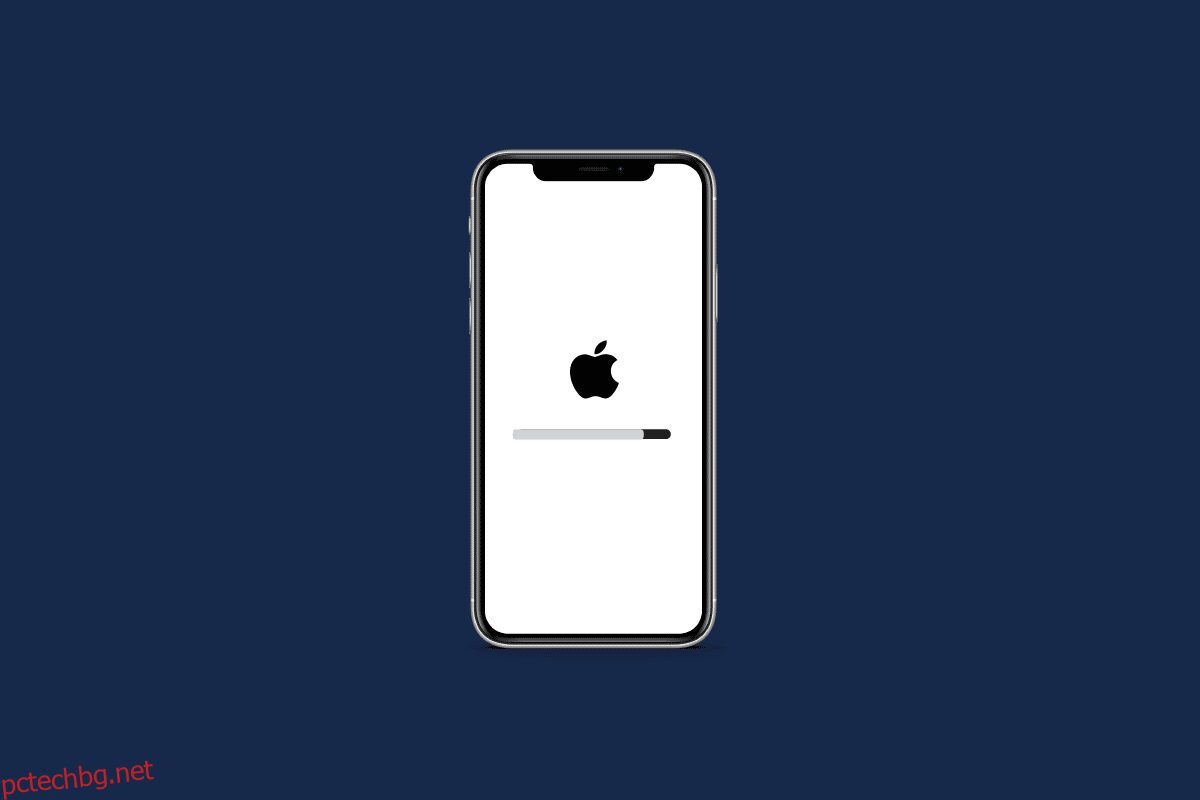Има моменти, когато бързате да предавате поточно любимото си видео или ще се обадите на вашите близки и скъпи хора, но веднага щом вдигнете телефона си, установявате, че екранът на вашия iPhone е замръзнал и не реагира. Ако сте един от тези, които са се сблъскали с този проблем, не се притеснявайте! В тази статия обсъдихме различни методи за коригиране на iPhone XR, заседнал върху логото на Apple или замръзналия екран на iPhone и проблеми със замръзналия екран на iPhone. Така че, следете с нас, за да научите защо вашият iPhone заседна на екрана на Apple и как можете да го поправите.
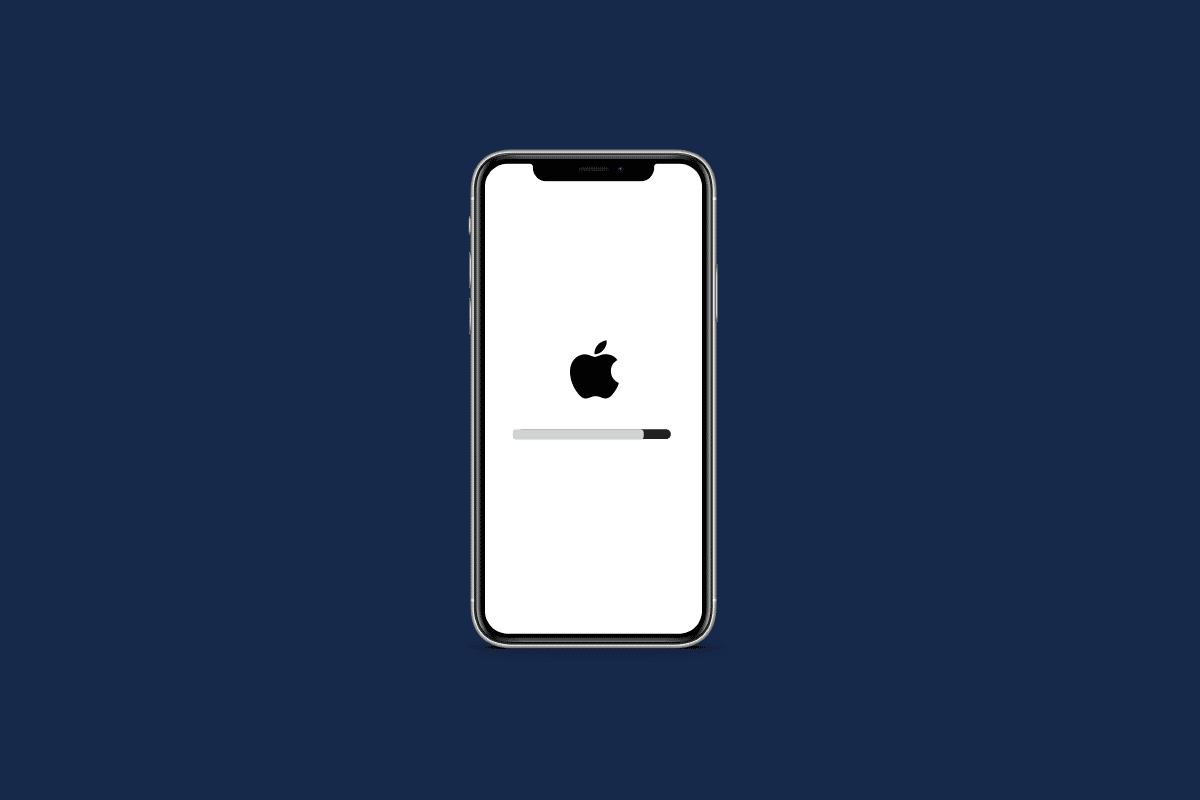
Съдържание
Как да коригирате iPhone XR, заседнал на логото на Apple
Продължете да четете, за да намерите стъпките, обясняващи как iPhone XR да се залепи върху логото на Apple в детайли с полезни илюстрации за по-добро разбиране.
Какво кара iPhone XR да заседне върху логото на Apple?
Преди да навлезем в методите за коригиране на проблема с логото на Apple на iPhone XR, трябва да сте наясно с факта какво причинява този проблем. Има различни причини, поради които iPhone остава на екрана на Apple.
- Системна грешка или злонамерен софтуер може да доведе до замръзване на екрана на iPhone поради проблем с логото на Apple.
- Този проблем може да бъде причинен и от неправилна операционна система iOS, което се случва поради повреден софтуер или изтеглени дефектни приложения.
- Този проблем може да бъде причинен и ако вашият iPhone е бил изпуснат във вода. Имайте предвид, че iPhone е водоустойчив, а не водоустойчив. Дори и да не срещнете никакви проблеми на това място, това не означава, че не е повредило вашия iPhone.
- Ако сте възстановили или прехвърлили повредени файлове от резервно копие на iCloud или iTunes, този проблем може да бъде причинен.
- Някои вътрешни хардуерни проблеми също могат да доведат до този проблем.
Как да коригирам iPhone XR, заседнал на логото на Apple?
За да коригирате iPhone XR, заседнал на логото на Apple или iPhone, замръзнал на логото на Apple, следвайте методите, дадени от нас по-долу.
Метод 1: Принудително рестартирайте iPhone
Ако се сблъскате с проблем, при който екранът на вашия iPhone замръзва върху логото на Apple, трябва да опитате да рестартирате принудително вашия iPhone. Когато принудително рестартирате устройството си, софтуерните грешки, водещи до замразяване или блокиране на екрана на iPhone, могат да бъдат коригирани. За да научите как можете да рестартирате принудително вашия iPhone, прочетете нашата статия за това как да рестартирате принудително iPhone X.

Метод 2: Затворете всички фонови приложения
Когато вашият iPhone заседне върху логото на Apple, затварянето на всички фонови приложения може да бъде полезно. Като затворите фоновите приложения, можете бързо да разрешите проблема. Следвайте стъпките по-долу, за да затворите принудително приложенията на вашия iPhone:
-
На iPhone X или най-новия модел на iPhone: Плъзнете нагоре отдолу и спрете в средата на екрана, за да видите всички приложения, които сте използвали наскоро.
-
На iPhone 8 или по-ранен модел на iPhone: Щракнете два пъти върху началния бутон, за да видите приложенията, които сте използвали наскоро.
След като се появят всички фонови приложения, затворете ги и им попречете да работят във фонов режим, за да коригирате проблема със замразения екран на iPhone.
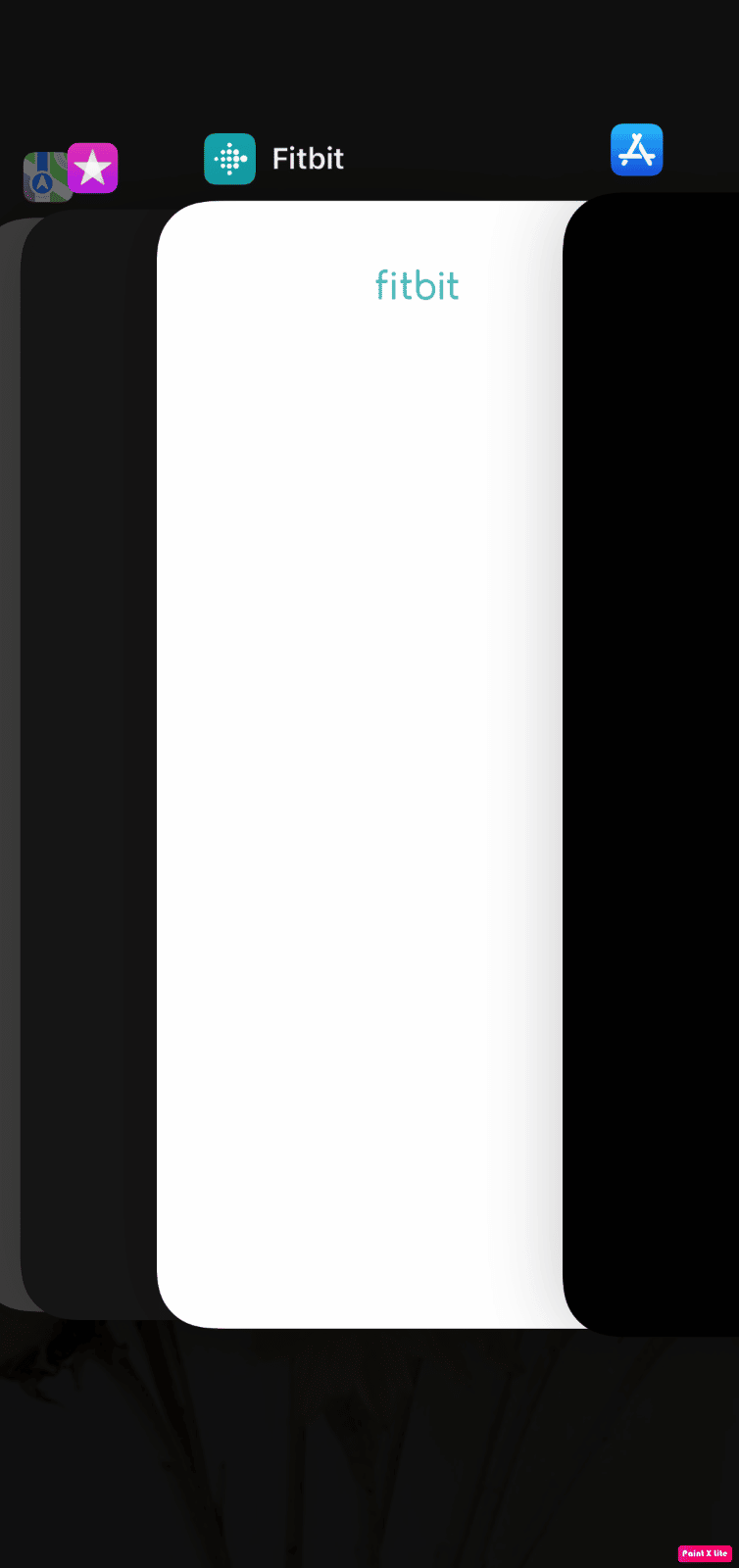
Метод 3: Актуализирайте iPhone
Като актуализирате своя iPhone до най-новата версия, можете да се отървете от всички грешки, които може да причиняват този проблем. Опитайте дадените стъпки, за да актуализирате своя iPhone.
1. Отидете до Настройки на вашия iPhone.

2. След това докоснете опцията Общи.

3. Докоснете опцията Актуализация на софтуера.

4. Докоснете опцията Изтегляне и инсталиране.
Забележка: Ако се появи съобщение с молба да премахнете временно приложения, защото iOS се нуждае от повече място за актуализацията, докоснете Продължи или Отказ.
5А. Ако искате актуализацията да се извърши незабавно, докоснете опцията Инсталиране.
5B. Или, ако докоснете Install Tonight и включите вашето iOS устройство в захранването, преди да заспите, вашето устройство ще се актуализира автоматично през нощта.
Забележка: Имате също възможност да инсталирате софтуера по-късно, като изберете Напомни ми по-късно.
Продължете да четете по-нататък, за да научите повече методи за отстраняване на проблем с логото на Apple на iPhone XR.
Метод 4: Възстановете резервно копие на iPhone с iTunes
Ако искате да изберете този метод, ще ви трябва компютър с инсталирана най-новата версия на iTunes. Следвайте стъпките, обсъдени по-долу, за да възстановите вашия iPhone чрез iTunes.
1. Стартирайте iTunes приложение на вашия Macbook или Mac и свържете вашия iPhone към вашия Mac с помощта на USB кабел.
Забележка: Не изключвайте USB кабела, докато не покаже, че процесът е приключил.
2. След това щракнете върху иконата на устройството в горната лява част на началния екран на iTunes.
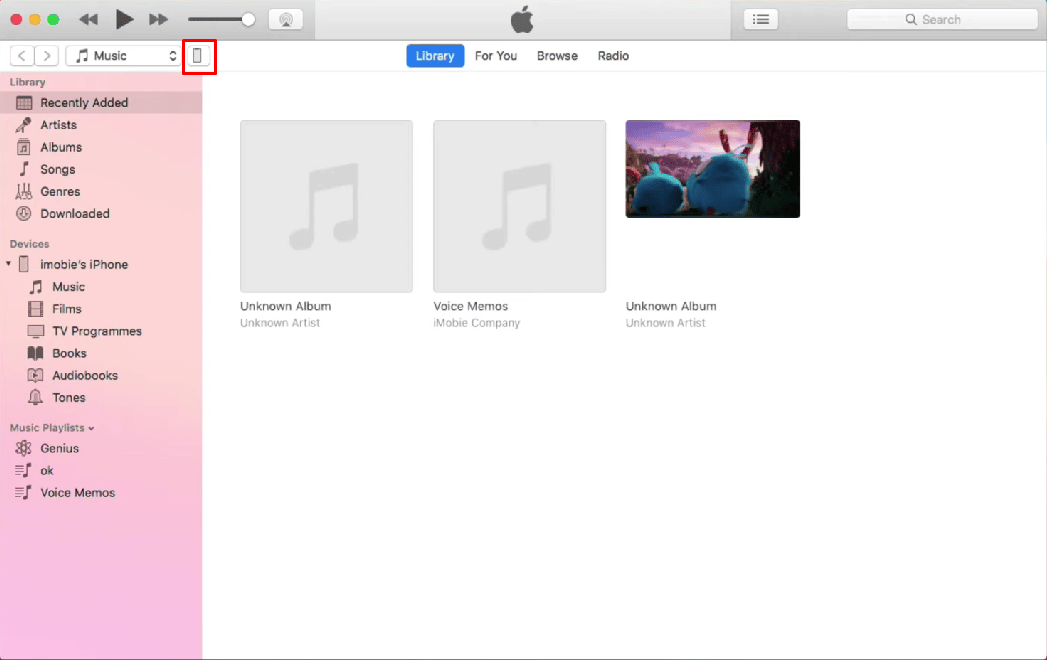
3. Сега под менюто на устройството щракнете върху Възстановяване на архив… и след това изберете предишен архив, който искате да възстановите.

4. За да възстановите вашия iPhone, щракнете върху опцията Възстановяване.
Метод 5: Възстановете iPhone чрез режим на възстановяване
Този метод също така изисква компютър с най-новата версия на iTunes, инсталирана в него. Ако искате да изберете този метод, следвайте стъпките, дадени по-долу.
1. Свържете вашия iPhone към компютъра с помощта на светкавичен кабел или USB.
Забележка: Не изключвайте USB кабела, докато не покаже, че процесът е приключил.
2. След това натиснете и освободете бързо бутона за увеличаване на звука и бързо натиснете и освободете бутона за намаляване на звука.

3. След това натиснете и задръжте бутона за захранване. Продължете да държите бутона за захранване, докато видите логото на Apple на екрана, за да поставите телефона си в състояние на възстановяване.
4. След това, когато логото на Connect to iTunes се вижда на екрана на вашия iPhone, отпуснете бутона за захранване.
5. След това отидете на iTunes на вашия компютър, за да поставите iPhone в режим на възстановяване.
6. Изберете опцията Възстановяване на iPhone в iTunes, за да възстановите iOS. След това всички запазени файлове ще бъдат изтрити от вашия iPhone.
Нека да разгледаме повече методи за коригиране на iPhone XR, заседнал върху логото на Apple.
Метод 6: Възстановете iPhone чрез възстановяване на режим DFU
Режимът DFU означава режим на актуализиране на фърмуера на устройството. Това е сложен метод, който ви позволява да правите промени в операционната система на вашето устройство. Следвайте стъпките по-долу, за да възстановите телефона си в Актуализация на фърмуера на устройството.
1. Стартирайте iTunes приложение на вашия Macbook или Mac и свържете вашия iPhone към вашия Mac с помощта на USB кабел.
2. Натиснете и освободете бързо бутона за увеличаване на звука. След това бързо натиснете и отпуснете бутона за намаляване на звука.
3. Натиснете и задръжте бутона за захранване, докато екранът на вашия iPhone стане черен.
4. Докато все още държите бутона за захранване, натиснете и задръжте бутона за намаляване на звука.
5. След това изчакайте поне 5 секунди и продължете да държите бутона за намаляване на звука, докато пускате бутона за захранване. Името на вашия iPhone се появява в приложението iTunes.
6. След това отпуснете бутона за намаляване на звука, след като се покаже в iTunes и след това възстановете вашия iPhone.
Метод 7: Нулирайте настройките на iPhone
Ако екранът на вашия iPhone замръзне върху логото на Apple, можете да нулирате настройките на iPhone, за да коригирате проблема. Следвайте предстоящите стъпки, за да видите как да направите това.
1. Стартирайте приложението Настройки на вашето устройство.
2. След това докоснете опцията Общи.

3. Докоснете опцията за прехвърляне или нулиране на iPhone.

4. След това докоснете Нулиране> Нулиране на мрежовите настройки.
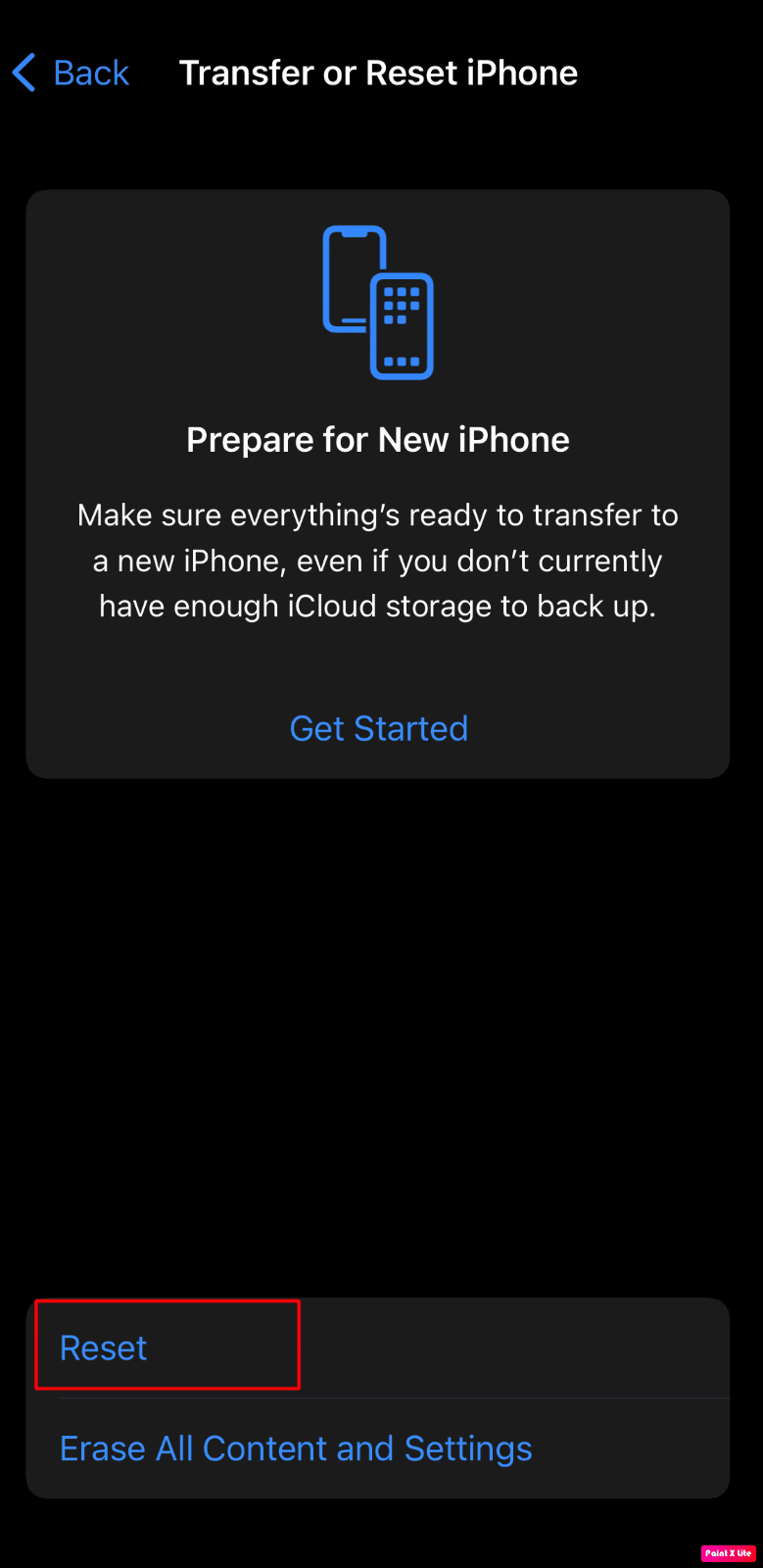
Метод 8: Извършете възстановяване на фабричните настройки на iPhone
Възстановяването на фабричните настройки е крайна мярка и тя ще изтрие всички съхранени данни на вашия iPhone, включително всички нежелани файлове и временни данни, които може да са били повредени и да са задействали устройството ви да блокира по време на стартиране. След възстановяването на фабричните настройки ще трябва да започнете отначало. Прочетете и следвайте нашето ръководство за възстановяване на фабричните настройки на iPhone X, за да научите подробно стъпките за този метод.
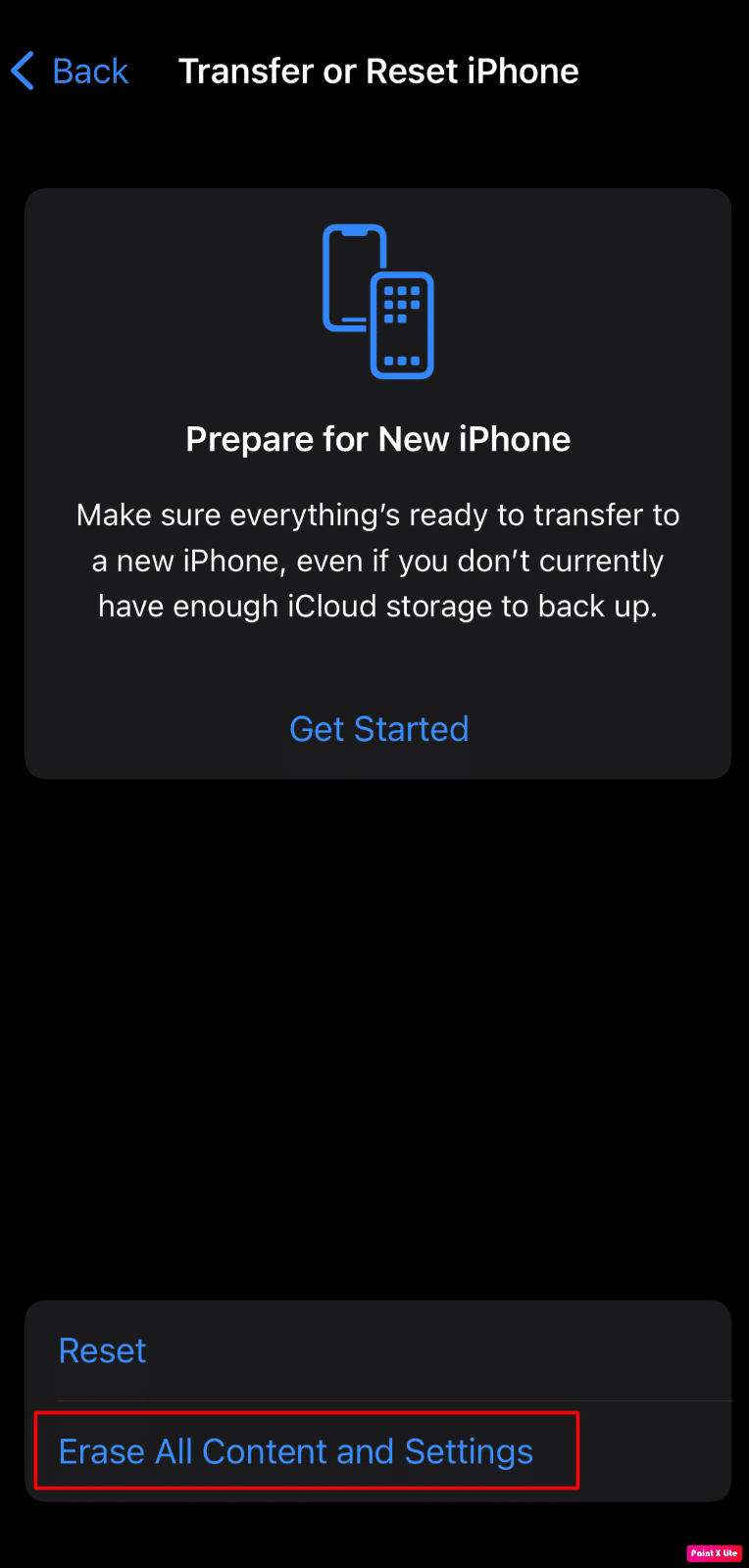
Метод 9: Свържете се с поддръжката на Apple
Ще трябва да се свържете с поддръжката на Apple, ако някой от методите, споменати по-горе, не работи за вас. Можете да получите професионално мнение за това какво можете да направите, за да коригирате екрана на iPhone, замръзнал при проблем с логото на Apple. Apple предоставя онлайн бюро за помощ, което предоставя статии, както и поддръжка на живо от централата им. Можете да посетите Страница за поддръжка на iPhone за да се свържете с екипа за поддръжка на Apple.
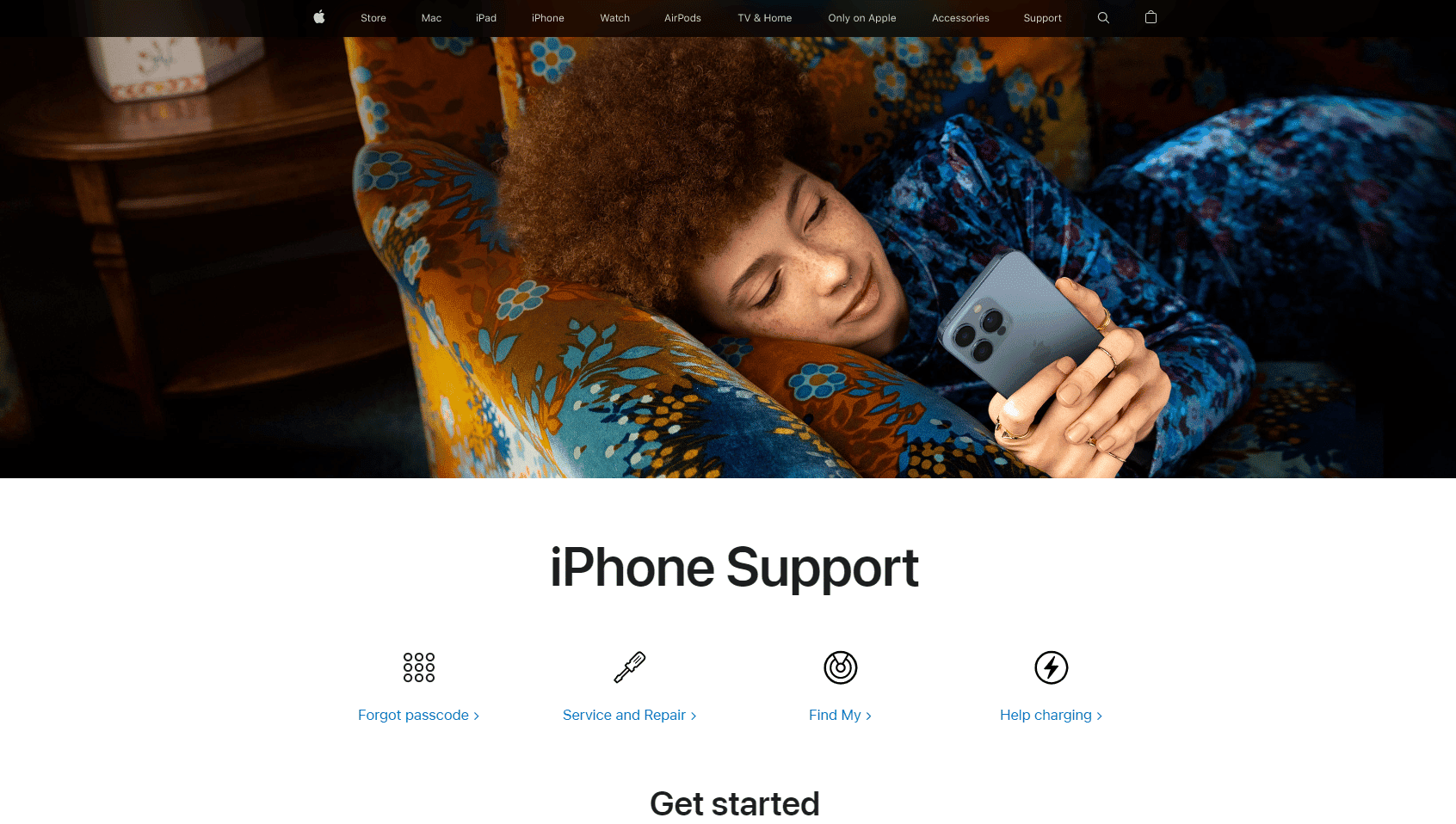
***
Надяваме се, че с тази статия всичките ви съмнения относно това как да коригирате проблемите със заседнал iPhone XR върху логото на Apple и заседнал iPhone на екрана на Apple са ясни. Винаги, когато се сблъскате с този проблем, не се паникьосвайте, защото можете да опитате тези корекции, за да разрешите проблема. Дадохме също причините, така че да разберете защо възниква този проблем и да можете да ги избегнете в бъдеще. Чувствайте се свободни да се свържете с нас с вашите запитвания и предложения чрез секцията за коментари по-долу. Освен това ни кажете какво искате да научите по-нататък.